Einstellungen [PCL]
HINWEIS |
Diese Einstellungen stehen nur beim Drucken im PCL-Modus zur Verfügung. |
[Papier sparen]
[Ein], [Aus]*
In dieser Einstellung legen Sie fest, ob eine leere Seite ausgegeben werden soll, wenn es keine Daten gibt, die auf der Seite gedruckt werden sollen.
[Ein]
Keine leere Seite wird ausgegeben, sodass Sie Papier sparen.
[Aus]
Eine leere Seite wird ausgegeben.
HINWEIS |
Je nach Inhalt der Druckdaten können einige Seiten nicht als leer erkannt werden, auch wenn auf dem Druckbereich dieser Seiten nichts gedruckt wird. |
[Ausrichtung]
[Hochformat]*, [Querformat]
In dieser Einstellung können Sie die Ausrichtung des Papiers festlegen.
[Hochformat]
Das Bild wird unabhängig von der Ausrichtung des Papiers in den Kassetten im Hochformat gedruckt.

[Querformat]
Das Bild wird unabhängig von der Ausrichtung des Papiers in den Kassetten im Querformat gedruckt.

[Fontquelle]
[Intern]*, [Soft/Extern]
Sie können die Schriftartquelle festlegen. [Soft/Extern] wird nur angezeigt, wenn "Schriftart" oder "Externe Schriftart" installiert ist.
[Fontnummer]
0 bis 104; 0* (Wenn die [Fontquelle] Einstellung [Intern] ist.)
1 bis 999; 1* (Wenn die [Fontquelle] Einstellung [Soft/Extern] ist.)
1 bis 999; 1* (Wenn die [Fontquelle] Einstellung [Soft/Extern] ist.)
Sie können die Standardschriftart für diese Druckerfunktion mithilfe von entsprechenden Schriftnummern festlegen. Gültige Schriftnummern sind 0 bis 104, wenn die Einstellung [Fontquelle] auf [Intern] gesetzt ist. Wenn die Einstellung [Fontquelle] auf [Soft/Extern] gesetzt ist, reicht der maximale Wertebereich von 1 bis 999, und der verfügbare Bereich wird durch die Menge installierter externer Schriftarten beeinflusst.
[Punktgröße]
4,00 bis 999,75 Punkt (in Schritten von 0,25 Punkt); 12,00* Punkt
Wenn die unter [Fontnummer] gewählte Nummer sich auf einen proportionalen, skalierbaren Font bezieht, wird diese Option im PCL-Menü angezeigt. Sie können dann die Punktgröße für den standardmäßigen Font festlegen. Sie können die Punktgröße in Schritten von 0,25 Punkt eingeben.
HINWEIS |
Diese Funktion ist verfügbar, wenn ein Wert zwischen '1' und '78' als [Fontnummer] eingegeben wurde. |
[Laufweite]
0,44 bis 99,99 cpi (in Schritten von 0,01 cpi); 10,00* cpi
Wenn die unter [Fontnummer] gewählte Nummer sich auf einen skalierbaren Font mit fester Laufweite bezieht, wird [Laufweite] im PCL-Menü angezeigt. Sie können dann die Laufweite für den standardmäßigen Font festlegen. Die Laufweite kann in Schritten von 0,01 cpi (characters per Inch = Zeichen pro Inch) festgelegt werden.
HINWEIS |
Diese Funktion ist verfügbar, wenn ein Wert von '0' oder zwischen '79' und '104' für die Funktion [Fontnummer] eingegeben wurde. |
[Formularzeilen]
5 bis 128 Zeilen; 64* Zeilen
In dieser Einstellung können Sie die Anzahl der Zeilen pro Seite festlegen. Sie können zwischen 5 und 128 Zeilen wählen.
[Zeichen-Code] (Symbolsatz)
[ARABIC8], [DESKTOP], [GREEK8], [HEBREW7], [HEBREW8], [ISO4], [ISO6], [ISO11], [ISO15], [ISO17], [ISO21], [ISO60], [ISO69], [ISOCYR], [ISOGRK], [ISOHEB], [ISOL1], [ISOL2], [ISOL5], [ISOL6], [ISOL9], [LEGAL], [MATH8], [MCTEXT], [MSPUBL], [PC8]*, [PC8DN], [PC8GRK], [PC8TK], [PC775], [PC850], [PC851], [PC852], [PC858], [PC862], [PC864], [PC866], [PC1004], [PIFONT], [PSMATH], [PSTEXT], [ROMAN8], [ROMAN9], [VNINTL], [VNMATH], [VNUS], [WIN30], [WINARB], [WINBALT], [WINCYR], [WINGRK], [WINL1], [WINL2], [WINL5]
In dieser Einstellung können Sie den am besten geeigneten Symbolsatz für die Anforderungen des Hostcomputers auswählen.
[Eigenes Papier]
[Ein], [Aus]*
In dieser Einstellung können Sie ein eigenes Papierformat definieren. Wenn Sie [Ein] wählen, können Sie das eigene Papierformat eingeben.
Sie können nur ein eigenes Papierformat wählen, das mit den Einstellungen vom Druckertreiber eingegeben wurde.
[Maßeinheit]
[Millimeter]*, [Inch]
In dieser Einstellung können Sie die Maßeinheit festlegen, die Sie zum Definieren des eigenen Papierformates verwenden wollen.
[X-Richtung]
Informationen zu den angezeigten Einstellungswerten finden Sie im "Anwenderhandbuch".
In dieser Einstellung können Sie die X-Dimension des benutzerdefinierten Papiers angeben.
Diese Funktion kann sehr nützlich sein, wenn ein Teil des Bildes nicht auf dem Druck erscheint. Durch Auswahl eines größeren Maßes kann unter Umständen ein Teil des fehlenden Textes richtig auf dem Druck erscheinen. Vergewissern Sie sich, dass Sie kein größeres Maß für die X-Richtung eingeben, als es das zum Drucken verwendete Papierformat zulässt.
[Y-Richtung]
Informationen zu den angezeigten Einstellungswerten finden Sie im "Anwenderhandbuch".
In dieser Einstellung können Sie die Y-Dimension des benutzerdefinierten Papiers angeben.
Diese Funktion kann sehr nützlich sein, wenn ein Teil des Bildes nicht auf dem Druck erscheint. Durch Auswahl eines größeren Maßes kann unter Umständen ein Teil des fehlenden Textes richtig auf dem Druck erscheinen. Vergewissern Sie sich, dass Sie kein größeres Maß für die Y-Richtung eingeben, als es das zum Drucken verwendete Papierformat zulässt.
[CR an LF anfügen]
[Ja], [Nein]*
In dieser Einstellung können Sie entscheiden, ob bei Empfang eines Zeilenvorschubcodes (LF) ein Wagenrücklauf (CR) hinzugefügt wird.
[Ja]
Der Druckkopf bewegt sich an den Anfang der nächsten Zeile, wenn das System den Befehl zum Zeilenvorschub empfängt.
[Nein]
Der Druckkopf bewegt sich in die nächste Zeile, wenn das System den Befehl zum Zeilenvorschub empfängt und der Rand sich nicht verändert hat (z.B. bis zum Beginn der nächsten Zeile).
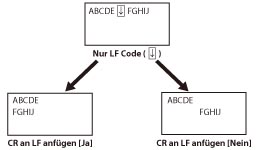
[Vergröß. A4 Druckbreite]
[Ein], [Aus]*
Diese Einstellung bestimmt, ob der bedruckbare Bereich von A4-Papier (Breite) auf den von Letter-Papier erweitert wird.
[Ein]
Der bedruckbare Bereich auf A4-Papier liegt in folgender Entfernung von den Kanten: 4,2 mm oben und unten sowie 3,4 mm an der linken und rechten Papierkante. Nur die Breite ändert sich.
[Aus]
Der bedruckbare Bereich auf A4-Papier weist zu allen Kanten die gleiche Entfernung auf: 4,2 mm oben, unten, rechts und links.
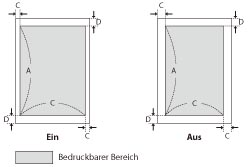
Einstellungen | Ein | Aus |
A: Länge | 287,9 mm | |
B: Breite | 203,2 mm | 201,5 mm |
C: Linke und rechte Kanten | 3,4 mm | 4,2 mm |
D: Obere und untere Kanten | 4,2 mm | |
HINWEIS |
Diese Einstellung kann nur für A4-Papier angewendet werden. Diese Einstellung kann nur für Papier im Hochformat angewendet werden. |
[Halbtöne]
[Fehlerstreuung(nur 600dpi)]: [Ein], [Aus]*
[Text]: [Auflösung]*, [Gradation]
[Grafiken]: [Auflösung], [Gradation]*
[Bild]: [Auflösung], [Gradation]*
Diese Einstellung legt fest, wie Halbtöne dargestellt werden.
Für Text, Grafiken und Bilddaten können getrennte Einstellungen verwendet werden.
Für Text, Grafiken und Bilddaten können getrennte Einstellungen verwendet werden.
[Fehlerstreuung(nur 600dpi)]
Wenn Sie diese Option auf [Ein] setzen, werden [Text], [Grafiken] und [Bild] alle auf die Optionen [Fehlerstreuung(nur 600dpi)] und [Auflösung] gesetzt, und [Gradation] kann nicht ausgewählt werden.
Wenn Sie diese Option auf [Aus] setzen, werden [Text], [Grafiken] und [Bild] auf die Optionen [Fehlerstreuung(nur 600dpi)] und [Auflösung] gesetzt, und die Option [Gradation] kann ausgewählt werden.
Dieser Modus eignet sich zum Drucken von Daten, die Text, dünne Linien oder gekrümmte Linien, wie sie in CAD-Zeichnungen usw. vorkommen, enthalten.
HINWEIS |
Möglicherweise sind in diesem Modus die Struktur und der fixierte Toner weniger stabil. |
[Auflösung]
Es wird ein Dithermuster verwendet, das der Auflösung der Bilder Vorrang gibt. Dies dient dazu, gezackte oder unebene Linien entlang der Kanten von Objekten zu löschen, und ist die optimale Einstellung für das Drucken von Standardtexten und Grafiken.
[Gradation]
Es wird ein Dither-Muster verwendet, das den glatten Übergängen zwischen den Farbtönen Vorrang gibt. Diese Einstellung ist am besten zur Reproduktion von Bildern mit feinen Übergängen oder Veränderungen der Farbtöne geeignet.
[Abstimmungsmethode]
[Generell]*, [Wahrnehmung], [Farbmetrik], [Lebendiges Foto], [Downloadprofil]
Dieses System verfügt über ein System zur Farbverwaltung, das folgende Farbrenderingstile zur Verfügung stellt.
Die Einstellungen für dieses Element sind mit den Einstellungen für UFR II, Darstellung und XPS verknüpft.
[Generell]
Mit dieser Einstellung erhalten Sie die besten Ergebnisse beim Drucken allgemeiner Dokumente wie Fotos und anderer Dokumente.
[Wahrnehmung]
Diese Einstellung produziert die besten Ergebnisse für Bitmap-Bilder. Farben werden so gedruckt, dass sie der Darstellung auf Ihrem Monitor sehr nahe kommen.
[Farbmetrik]
Diese Einstellung minimiert die Farbunterschiede, wenn RGB-Daten in CMYK-Daten umgewandelt werden.
[Lebendiges Foto]
Diese Einstellung sorgt für sattere und lebhaftere Farben als [Generell].
[Downloadprofil]
Wählen Sie diese Option, wenn Sie Profile verwenden möchten, die auf das System heruntergeladen wurden. Es können bis zu 9 Profile gespeichert werden.
HINWEIS |
Diese Funktion wird möglicherweise bei einigen Produkten nicht angezeigt. |
[Grauausgleich]
[Text]: [Ein]*, [Aus]
[Grafiken]: [Ein]*, [Aus]
[Bild]: [Ein]*, [Aus]
Diese Einstellung legt fest, ob nur schwarzer (K) Toner verwendet wird.
Die Einstellungen können auf Texte, Grafiken und Bilddaten getrennt angewendet werden.
[Ein]
Schwarze und graue Daten werden nur mit Schwarz (K) gedruckt, was das Ausbluten des Toners verringert.
[Aus]
Schwarze und graue Daten werden unter Verwendung aller vier Tonerfarben (CMYK) ausgedruckt. Die Wiedergabe von Verläufen in dunklen Bereichen verbessert sich im Vergleich zur Einstellung [Ein].
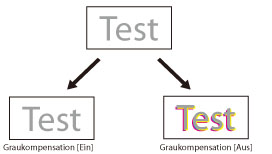
HINWEIS |
Diese Funktion wird möglicherweise bei einigen Produkten nicht angezeigt. |
[BarDIMM]
[Aktivieren]*, [Deaktivieren]
In dieser Einstellung können Sie Bar Codes drucken, die vom Barcode Printing Kit unterstützt werden.
WICHTIG |
Zur Aktivierung von BarDIMM muss das Barcode Printing Kit aktiviert werden. Stellen Sie sicher, dass BarDIMM deaktiviert ist, wenn keine Bar Codes gedruckt werden. Andernfalls sinkt möglicherweise die Verarbeitungsgeschwindigkeit normaler Druckaufträge. |
HINWEIS |
Die Standardeinstellung ist [Deaktivieren]. Wenn Sie den Barcode Printing Kit deaktivieren, wechselt er auf [Aktivieren]. [FreeScape] erscheint nur, wenn BarDIMM aktiviert ist. |
[FreeScape]
[Aus], ~*, ", #, $, /, \, ?, {, }, |
Sie können AEC (Alternate Escape Code) für Bar Code-Befehle verwenden, wenn der Hostcomputer den standardmäßigen Escape Code nicht unterstützt.
HINWEIS |
[FreeScape] erscheint nur, wenn BarDIMM aktiviert ist. |